Jak zmienić tapetę czatu grupowego w WhatsApp
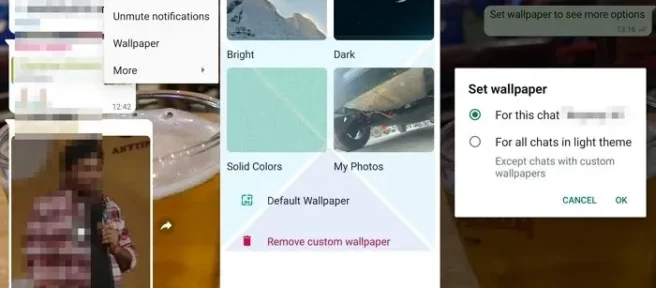
WhatsApp umożliwia dostosowywanie na wiele sposobów, z których jednym jest zmiana dowolnej tapety lub tła grupy WhatsApp. Wcześniej każda zmiana tapety dotyczyła wszystkich grup i czatu osobistego, ale dzięki opcji dostosowania każdej z nich możesz mieć unikalne tło dla każdej grupy i czatu. W tym artykule omówimy więc, jak zmienić tapetę czatu grupowego w Whatsapp, aby Twoja grupa wyglądała niepowtarzalnie i różniła się od innych obrazów tapet czatu grupowego.
Co to jest tapeta grupowa lub tapeta czatu grupowego?
Tapeta czatu grupowego to obraz tła lub projekt, który można wybrać, aby spersonalizować okno czatu. Możesz ustawić tapetę dla określonej grupy lub zmienić tapetę dla wszystkich czatów. Dodatkowo możesz przyciemnić tapetę trybu ciemnego i wybrać tapety dla trybu ciemnego lub jasnego.
Chociaż metody pozostają takie same, oto jak możesz zmienić tapetę na Androida i iPhone’a. Ponieważ jest to funkcja oparta na użytkownikach, każdy może to zrobić, nawet jeśli dana osoba nie jest administratorem grupy lub społeczności.
Jak zmienić tapetę czatu grupowego w WhatsApp na Androida
Oto jak zmienić tapetę czatu grupowego na telefonie z Androidem:
- Otwórz Whatsapp i wybierz czat grupowy, którego tapetę chcesz zmienić.
- Następnie kliknij menu hamburgera (trzy pionowe kropki) w prawym górnym rogu czatu grupowego.
- Wybierz opcję Tapeta. Otworzy się okno Niestandardowa tapeta.
- Zobaczysz cztery opcje; Jasne, Ciemne, Jednolite kolory i Moje zdjęcia.
- Kliknij dowolną z tych opcji, wybierz żądaną tapetę i naciśnij USTAW TAPETĘ, a Twoja tapeta zostanie ustawiona na czacie grupowym.
- Gdy wybierzesz niestandardową tapetę, Whatsapp zapyta, czy chcesz ustawić tylko dla tej grupy, czy zastosować dla wszystkich.
Uwaga: Możesz także użyć opcji domyślnej tapety, aby zresetować domyślną tapetę WhatsApp.
Jak zmienić tapetę czatu grupowego w WhatsApp na iPhonie
Oto jak zmienić tapetę czatu grupowego na iPhonie:
- Otwórz Whatsapp na swoim iPhonie i wybierz czaty grupowe, których tapetę chcesz zmienić.
- Następnie kliknij nazwę grupy u góry czatu.
- Przewiń w dół i wybierz Tapeta i dźwięk.
- Kliknij Wybierz nową tapetę.
- W menu Tapeta czatu znajdziesz cztery opcje; Jasne, Ciemne, Jednolite kolory i Zdjęcia.
- Wybierz żądaną opcję, aby wybrać tapetę i naciśnij Ustaw. Twoja niestandardowa tapeta do czatu grupowego zostanie ustawiona.
- Jeśli chcesz usunąć tapetę, wróć do opcji Wybierz nową tapetę i kliknij Usuń niestandardową tapetę, co spowoduje powrót do domyślnej tapety.
Możesz wybrać jasne, ciemne i jednolite kolory lub osobiste zdjęcia z listy tapet, aby zmienić tapetę czatu grupowego. W zależności od komfortu oczu, niektórzy mogą wybrać ciemny motyw w nocy i jasny w ciągu dnia. Niektórzy wolą używać osobistych zdjęć jako tapety czatów grupowych, np. rodzinnych czatów grupowych. Oto proste sposoby zmiany tapety czatu grupowego w Whatsapp na urządzeniach z Androidem i iPhone’em. Mam nadzieję, że post był łatwy do naśladowania i że możesz zmienić tapetę.
Czy tapeta czatu WhatsApp jest widoczna dla wszystkich?
Każda zmiana tapety, czat grupowy lub indywidualny jest ograniczona do użytkownika. Mówiąc najprościej, jeśli zmienisz tapetę, będzie ona widoczna tylko dla Ciebie, a nie dla całej grupy. Jeśli nie udostępnisz zrzutu ekranu interfejsu, tapeta będzie widoczna tylko na Twoim urządzeniu, a nie dla Twoich kontaktów. Ponadto na razie nie ma ustawienia, które pozwoliłoby administratorom zmienić tapetę dla wszystkich.
Jak zmienić motyw grupy WhatsApp?
Aby zmienić motyw grupy WhatsApp, musisz wykonać powyższe kroki. Za pomocą tego przewodnika można zmienić tapetę lub motyw na telefonach komórkowych z systemem Android i iOS. Dla Twojej informacji możesz użyć prawie dowolnego zdjęcia jako tapety tła.



Dodaj komentarz